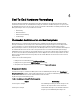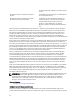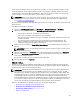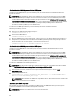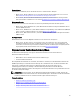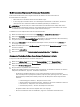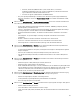Users Guide
deutet auf einen tatsächlichen oder bevorstehenden Datenverlust oder auf einen Systemausfall hin. Ein Warnereignis
bedarf nicht unbedingt sofortiger Aufmerksamkeit, deutet aber auf ein mögliches zukünftiges Problem hin. Ereignisse
und Alarme können auch mit dem VMware Alarm Manager aktiviert werden. Ereignisse werden auf der Registerkarte
„Tasks und Ereignisse“ im vCenter in der Ansicht „Hosts und Cluster“ angezeigt.
ANMERKUNG: Bei Hosts vor Version 12G erfordert diese Funktion, dass das virtuelle Gerät als ein Trap-Ziel in
OMSA konfiguriert ist, um Host-Ereignisse im vCenter anzuzeigen. Weitere Informationen zu OMSA finden Sie
unter Einrichten eines OMSA Trap-Zieles.
Sie können Ereignisse und Alarme auch im Dell Management Center unter der Option „Einstellungen“ für Ereignisse und
Alarme einrichten.
So konfigurieren Sie Ereignisse und Alarme:
1. Klicken Sie im Dell Management Center unter Einstellungen → Ereignisse und Alarme auf Bearbeiten.
2. Wählen Sie eine der folgenden Optionen unter Übermittlungsebene für das Ereignis:
– Keine Ereignisse übermitteln – Hardware-Ereignisse blockieren.
– Alle Ereignisse übermitteln – Alle Hardware-Ereignisse übermitteln.
– Nur kritische Ereignisse und Warnungsereignisse übermitteln – Nur kritische und Warnungsereignisse der
Hardware übermitteln.
– Nur kritische Ereignisse und Warnungsereignisse hinsichtlich der Visualisierung übermitteln – Nur
kritische und Warnungsereignisse im Zusammenhang mit der Virtualisierung übermitteln. Dies ist die
Standardeinstellung für die Übermittlung von Ereignissen.
3. Aktivieren Sie das Kontrollkästchen Alarme für Dell-Hosts aktivieren, um alle Hardware-Alarme und -ereignisse zu
aktivieren.
ANMERKUNG: Dell-Hosts, auf denen Alarme aktiviert sind, reagieren auf kritische Ereignisse, indem sie in den
Wartungsmodus übergehen.
4. Klicken Sie in dem Dialogfeld auf Fortfahren, um diese Änderung zu akzeptieren, oder klicken Sie auf Abbrechen.
5. Klicken Sie auf Standard Alarme wiederherstellen, um die standardmäßigen Alarm-Einstellungen für alle Dell-
Server im vCenter wiederherzustellen.
Es kann bis zu einer Minute dauern, bis die Änderung übernommen wird.
6. Klicken Sie zum Speichern auf Speichern.
OMSA für 11G-Hosts
Auf Hosts vor Version 12G musste OMSA vor dem Konfigurieren des Dell Management-Plugin installiert werden. Ab
dieser Version wird OMSA automatisch während der Bereitstellung auf 11G-Hosts installiert. Wenn Sie OMSA manuell
installieren möchten, können Sie dies weiterhin vornehmen.
ANMERKUNG: Beim Implementieren des OMSA-Agenten unter Verwendung des Links
Nicht-compliant vSphere-
Hosts reparieren
, der im Compliance-Fenster im Dell Management Center zur Verfügung steht, muss das Dell
Management Plug-in mit Hilfe von SSH mit dem Host verbunden werden. Standardmäßig ist SSH in VMware ESX
und ESXi deaktiviert und muss während des OMSA-Aktualisierungsvorgangs aktiviert werden. Aktivieren Sie SSH
in ESX und ESXi, indem Sie sich bei der Hostkonsole anmelden und die Optionen zur Fehlerbehebung ändern.
Wenn der OMSA-Agent in der ESXi-Version 5 implementiert wird, muss der Wert für die Kennwortauthentifizierung
im /etc/ssh/sshd_config des Hosts auf
ja
eingestellt sein. Nachdem das Upgrade des OMSA-Agenten beendet ist,
können Sie die Einstellung der Kennwortauthentifizierung auf
nein
ändern und SSH deaktivieren.
Führen Sie zum Konfigurieren von OMSA auf 11G-Hosts einen der folgenden Schritte durch:
• Bereitstellen eines OMSA-Agenten auf einem ESXi-System
• Bereitstellen eines OMSA-Agenten auf einem ESX-System
• Einrichten eines OMSA-Trap-Ziels
• Aktivieren des OMSA-Links
43